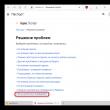Abschnitte der Website
Die Wahl des Herausgebers:
- Laden Sie das Programm zum Drucken von Dokumenten herunter
- So löschen Sie ein Foto von Facebook. So löschen Sie einen Freund von Facebook
- Wie wasche ich meine Computertastatur?
- Mediaget, was ist das für ein Programm Mediaget, was ist das für ein Programm?
- Was sind JavaScript-Skripte und wie aktiviere ich sie in meinem Browser?
- So geben Sie ein Telefon im Rahmen der Garantie zurück und erhalten Geld
- Stimmen Sie erneut in der Umfrage ab oder löschen Sie Ihre VK-Stimme
- Kostenlose Programme zum Scannen von Dokumenten
- Was ist Dropbox und warum wird es benötigt?
- So finden Sie eine Person auf VKontakte anhand der Telefonnummer
Werbung
| Dieser Browser unterstützt kein Javascript. Was sind JavaScript-Skripte und wie aktiviere ich sie in meinem Browser? Für die englische Version des Browsers |
|
Es gibt immer weniger Websites im Internet, die ohne JavaScript funktionieren. Mit Skripten können Sie der Site verschiedene interaktive Dienste hinzufügen, Umfragen und Tests durchführen, ohne die gesamte Seite zu überlasten, wodurch Kundenverkehr eingespart wird, Bildergalerien (jQuery) erstellt, Grafiken gezeichnet werden usw. Um solche Skripte verwenden zu können, müssen Sie die JavaScript-Unterstützung aktivieren in Ihrem Browser. In diesem Artikel erklären wir Ihnen, wie das in Browsern geht. Microsoft Internet Explorer, Mozilla Firefox, Oper, Google Chrome Und Apple-Safari. Microsoft Internet ExplorerSo aktivieren Sie die JavaScript-Unterstützung in Microsoft Internet Explorer Version 8 (in früheren Versionen erfolgt dies praktisch auf die gleiche Weise) müssen Sie zu den Browsereinstellungen gehen: Extras->Internetoptionen->Registerkarte Sicherheit->Wählen Sie die Sicherheitsstufe aus, indem Sie auf die Schaltfläche „Andere ...“ klicken. >im Abschnitt „ Führen Sie Java-Anwendungsskripts aus Aktivieren Sie die Option „ Anmachen"(siehe Abb. 1).
Wenn Sie die Schaltfläche „Service“ auf dem Bedienfeld nicht finden, gehen Sie wie folgt vor: Start->Einstellungen->Systemsteuerung->Internetoptionen. Wenn Sie die Einstellung nicht ändern konnten (inaktiv oder anderweitig), müssen Sie sich mit dem Administratorkonto am Computer anmelden. Mozilla FirefoxUm die JavaScript-Unterstützung in Ihrem Browser zu aktivieren Mozilla Firefox, müssen Sie zum Menüpunkt „Extras“ -> „Einstellungen“ -> Registerkarte „Inhalt“ gehen und das Kontrollkästchen neben „JavaScript verwenden“ aktivieren (siehe Abb. 2).
OperIm Opera-Browser ist in den Einstellungen auch die JavaScript-Unterstützung aktiviert. Um den Support zu aktivieren, gehen Sie zum Menüpunkt „Extras“ -> „Einstellungen“ -> Registerkarte „Erweitert“ -> Abschnitt „Inhalt“ -> aktivieren Sie das Kontrollkästchen neben „JavaScript aktivieren“ (siehe Abb. 3).
Es ist auch möglich, JavaScript in Opera auf subtilere Weise anzupassen. Klicken Sie zur Feinabstimmung auf die Schaltfläche „JavaScript konfigurieren“. Google ChromeIN Google Chrome Die JavaScript-Unterstützung ist standardmäßig aktiviert (schließlich ist der Browser auf Google-Dienste „zugeschnitten“, die mit JavaScript arbeiten). Wenn die Unterstützung immer noch deaktiviert ist, sehen Sie sich die Eigenschaften der Verknüpfung an, die den Browser startet. Möglicherweise wurde dem Feld „Objekt“ eine Option hinzugefügt: -disable-javascript (JavaScript über die Befehlszeile deaktivieren). Hier sind einige weitere nützliche Startoptionen für Google Chrome: -disable-java (deaktiviert die Java-Unterstützung) -disable-images (deaktiviert die Anzeige von Bildern). Apple-SafariUm die JavaScript-Unterstützung in Apple Safari zu aktivieren, müssen Sie den Menüpunkt „Einstellungen“ auswählen -> auf die Registerkarte „Sicherheit“ gehen und die Option „JavaScript aktivieren“ aktivieren (siehe Abb. 4).
JavaScript kann auf einigen Seiten für Benutzer zu erheblichen Problemen führen. Manchmal wird JavaScript verwendet, um das Kontextmenü zu deaktivieren oder zu deaktivieren. Um solche Einschränkungen zu umgehen, müssen Sie JavaScript deaktivieren. In diesem Artikel werden wir darüber sprechen, wie man JavaScript in deaktiviert. Es gibt zwei Möglichkeiten, JavaScript in Google Chrome zu deaktivieren: über die Einstellungen oder über eine spezielle Erweiterung. Schauen wir uns zunächst den Vorgang zum Deaktivieren von JavaScript in Google Chrome mithilfe der Browsereinstellungen an. Öffnen Sie zunächst das Einstellungsfenster. Klicken Sie dazu auf den Button oben rechts und wählen Sie „Einstellungen“. Im sich öffnenden Fenster müssen Sie die Anzeige zusätzlicher Einstellungen aktivieren. Klicken Sie dazu auf den Link „Zusätzliche Einstellungen anzeigen“.
Sie können hier auch JavaScript für einzelne Websites aktivieren oder deaktivieren. Klicken Sie dazu auf die Schaltfläche „Ausnahmen verwalten“. Diese Methode zum Deaktivieren von JavaScript in Google Chrome ist sehr einfach, aber nicht immer praktisch. Um den Vorgang zu vereinfachen, können Sie die Quick Javascript Switcher-Erweiterung installieren. Mit dieser Erweiterung können Sie JavaScript in Google Chrome mit einem Klick auf eine Schaltfläche in der Symbolleiste aktivieren oder deaktivieren. Um diese Erweiterung herunterzuladen und zu installieren, folgen Sie dem Link: . Ein Java-Skript bietet die Möglichkeit, interaktive Objekte anzuzeigen, die in eine Website integriert sind, zum Beispiel: Menüs, Bilder, Animationen, manchmal Videos usw. Standardmäßig ist das Skript in den Browser integriert und immer aktiv, aber sehr selten kommt es zu Problemen und es funktioniert nicht mehr. Außerdem verursacht die Engine für einige Benutzer Unannehmlichkeiten und es stellt sich die logische Frage, wie man Javascript in deaktiviert oder aktiviert. Anweisungen zum Aktivieren und Deaktivieren von Javascript in Mozilla FirefoxSie können Java-Script in einem separaten Menü in den Einstellungen aktivieren oder deaktivieren. Der Vorgang dauert 2 Minuten und erfordert keinen Neustart des Browsers. Auf ähnliche Weise ist Javascript im Browser aktiviert – der Wert der Variablen muss sein WAHR. Oder eine andere gute Möglichkeit, mit der Sie gleichzeitig das Skript aktivieren und die Relevanz seiner Version bestimmen können – http://www.java.com/ru/download/uninstallapplet.jsp. Sie müssen dem Link folgen, auf eine Schaltfläche mit der Vereinbarung klicken und 10 Sekunden warten. Auf dem Bildschirm erscheint eine Meldung über den Status des Skripts im System. Wenn Java fehltMöglicherweise gibt es jedoch überhaupt kein Skript. Dazu müssen Sie Javascript kostenlos in Firefox herunterladen und manuell installieren. Sie können das Dienstprogramm völlig kostenlos von der offiziellen Website des Entwicklers herunterladen, indem Sie auf gehen Damit Deaktivieren Sie JavaScript in Chrome Gehen Sie zu den Einstellungen, indem Sie auf die Schaltfläche mit den drei Linien in der oberen rechten Ecke des Browserfensters klicken. Scrollen Sie zum Ende der Einstellungsseite und klicken Sie unten. Sie finden den Abschnitt "Persönliche Daten", wo Sie darauf klicken müssen "Inhaltseinstellungen": Im Kapitel „JavaScript“ Setzen Sie das Kontrollkästchen auf Wert „Hinrichtung verbieten…“. Drück den Knopf "Bereit".
So deaktivieren Sie JavaScript in Mozilla FirefoxGeben Sie in die Adresszeile des Browsers ein: about:config Auf diese Weise können Sie eine Liste mit Einstellungen öffnen. Verwenden Sie die Suche, um einen Artikel zu finden javascript.enabled. Klicken Sie mit der linken Maustaste darauf und klicken Sie "Schalten":
So deaktivieren Sie JavaScript in YandexNutzer des Browsers Yandex, der in vielerlei Hinsicht Chrome ähnelt, sollten ebenfalls mit der dreibalkenigen Einstellungsschaltfläche oben rechts beginnen. Klicken Sie dort "Erweiterte Einstellungen anzeigen". Suchen Sie den Abschnitt „Datenschutz“, in dem Sie auf „Inhaltseinstellungen“ klicken:
Nachdem Sie diesen Abschnitt betreten haben, bewegen Sie den Schalter auf das Element „JavaScript auf allen Websites deaktivieren“. Um die Änderungen zu bestätigen, klicken Sie auf "Bereit":
So deaktivieren Sie JavaScript in Apple SafariWenn Sie Safari verwenden, öffnen Sie die Einstellungen und gehen Sie zu "Sicherheit". Weiter im Abschnitt "Internetinhalt", deaktivieren Sie das Element "Aktivieren Sie Javascript":
So deaktivieren Sie JavaScript im Internet ExplorerÖffnen Sie die Einstellungen, indem Sie auf die Zahnradschaltfläche in der oberen rechten Ecke des Browsers klicken. Gehen Sie zum Abschnitt „Browseroptionen“ und dann zur Registerkarte "Sicherheit". Zone auswählen "Internet" und drücken Sie die Taste "Ein anderer":
Suchen Sie einen Abschnitt „Aktive Szenarien“ und wählen Sie die Option aus "Deaktivieren". Dasselbe muss im folgenden Absatz erfolgen: „Java-Anwendungsskripts ausführen“:

Dementsprechend muss man die meiste Zeit mit dem Browser arbeiten. Um die Möglichkeiten der Arbeit im Programm zu erweitern und alle angezeigten Inhalte besser aussehen zu lassen, führen die Entwickler einige zusätzliche Elemente ein. In diesem Artikel werfen wir einen genaueren Blick darauf, wie Sie JavaScript in Ihrem Browser aktivieren oder deaktivieren, was es ist und wie es sich auf Ihr Surferlebnis auswirken kann. Lass es uns herausfinden. Gehen! JavaScript ist eine browserbasierte Programmiersprache, die dafür sorgt, dass Websites besser aussehen und funktionaler sind. Erfahren Sie später in diesem Artikel, wie Sie es in einem bestimmten Browser aktivieren. Klicken Sie nach dem Start von Chrome oben rechts auf das Symbol in Form von drei horizontalen Streifen, um das Menü zu öffnen. Wählen Sie dann Einstellungen. Klicken Sie im erscheinenden Fenster auf „Erweiterte Einstellungen anzeigen“. Gehen Sie anschließend im Abschnitt „Persönliche Daten“ zu den Inhaltseinstellungen. Aktivieren Sie dann JavaScript auf allen Websites.
Internet ExplorerÖffnen Sie die Internetoptionen auf Ihrem Computer oder gehen Sie über das Menü „Extras“ im Internet Explorer dorthin. Klicken Sie auf der Registerkarte „Sicherheit“ auf die Schaltfläche „Andere“. Aktivieren Sie auf der Registerkarte „Sicherheitseinstellungen“ die aktive Skripterstellung und die Skripterstellung für Java-Anwendungen.
OperGehen Sie zum Opera-Schnelleinstellungsmenü. Vor Ihnen öffnet sich eine Liste, in der Sie das Kontrollkästchen „JavaScript aktivieren“ aktivieren müssen. Mozilla FirefoxGehen Sie im Programm zum Toolfenster. Klicken Sie in der sich öffnenden Liste auf „Einstellungen“. Aktivieren Sie auf der Registerkarte „Inhalt“ das Kontrollkästchen neben der Zeile „JavaScript verwenden“. Bitte beachten Sie, dass neuere Versionen von Mozilla diese Funktion nicht aktivieren müssen, da sie standardmäßig aktiviert ist. Zum Deaktivieren schreiben Sie „about:config“ in die Adressleiste (ohne Anführungszeichen). Schreiben Sie in das Suchfeld „javascript.enabled“. Nachdem Sie die Zeilen mit dem Status „Standard“ markiert haben, klicken Sie auf die Schaltfläche „Wechseln“.
Yandex-BrowserDa es auf Basis von Chrome entwickelt wurde, läuft hier alles auf ähnliche Weise ab. Durch Klicken auf das Symbol in Form von drei horizontalen Linien gelangen Sie zu den Einstellungen. Klicken Sie dann auf „Erweiterte Einstellungen anzeigen“. Gehen Sie unter Datenschutz zu Inhaltseinstellungen. Erlauben oder deaktivieren Sie JavaScript, je nachdem, was Sie tun möchten: Aktivieren oder deaktivieren Sie es. Die Deaktivierung erfolgt auf die gleiche Weise wie die Aktivierung für jeden einzelnen Browser. Der einzige Unterschied besteht darin, dass Sie den Vogel (Punkt) vom entsprechenden Punkt entfernen müssen.
Jetzt wissen Sie genau, wie Sie JavaScript in jedem Browser aktivieren oder deaktivieren. Auf diese Weise können Sie das Erscheinungsbild der Seiten anpassen und sie je nach Ihren Vorlieben funktionaler oder sicherer machen. Schreiben Sie in die Kommentare, ob der Artikel für Sie nützlich war und fragen Sie, ob Sie Fragen zum Thema haben. |
| Lesen: |
|---|
Neu
- So löschen Sie ein Foto von Facebook. So löschen Sie einen Freund von Facebook
- Wie wasche ich meine Computertastatur?
- Mediaget, was ist das für ein Programm Mediaget, was ist das für ein Programm?
- Was sind JavaScript-Skripte und wie aktiviere ich sie in meinem Browser?
- So geben Sie ein Telefon im Rahmen der Garantie zurück und erhalten Geld
- Stimmen Sie erneut in der Umfrage ab oder löschen Sie Ihre VK-Stimme
- Kostenlose Programme zum Scannen von Dokumenten
- Was ist Dropbox und warum wird es benötigt?
- So finden Sie eine Person auf VKontakte anhand der Telefonnummer
- Was ist ein Computervirus?